Windows 11 アップデート KB5037853 では、PC マネージャー アプリがインストールされ、共有が更新され、ファイル エクスプローラーの変更が追加されます (プレビュー)
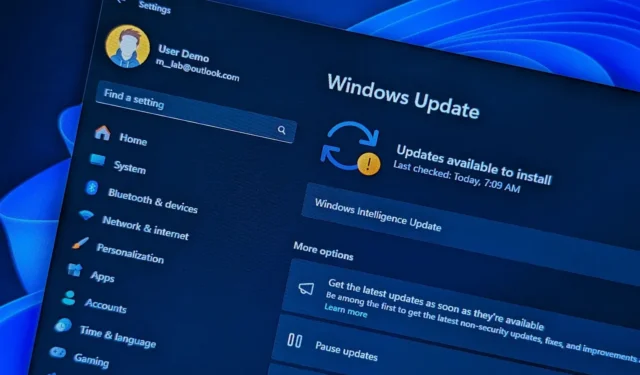
- マイクロソフトは今後、中国のユーザー向けに Windows 11 に PC Manager アプリをデフォルトでインストールするようになります。
- 更新プログラム KB5037853 では、共有インターフェイスとスタート メニューの新しいアカウント マネージャー メニューにさまざまな変更が加えられています。
- このリリースは、Microsoft が 6 月に展開する予定の変更と修正を含む非セキュリティ更新プログラムです。
2024 年 5 月 17 日、Microsoft は、リリース プレビュー チャネルに登録されているデバイスで、Windows 11 23H2 およびバージョン 22H2 の更新プログラム KB5037853 をリリースしました。この更新プログラムには、既存の機能のさまざまな改善とセキュリティ以外の修正が含まれており、2024 年 6 月の Patch Tuesday 更新プログラムの一部として展開される予定です。
アップデート KB5037853 により、バージョン番号がバージョン 23H2 の場合はビルド 22631.3668、バージョン 22H2 の場合はビルド 22621.3668 に上がり、公式の変更によれば、このリリースから中国にあるデバイス向けの PC Manager アプリの展開が開始されます。
改善点を共有する
さらに、このリリースでは、共有インターフェースのさまざまな改善が行われます。たとえば、インターフェースの外側をクリックしても共有が閉じなくなりました。閉じるには、手動で「閉じる」ボタンをクリックする必要があります。
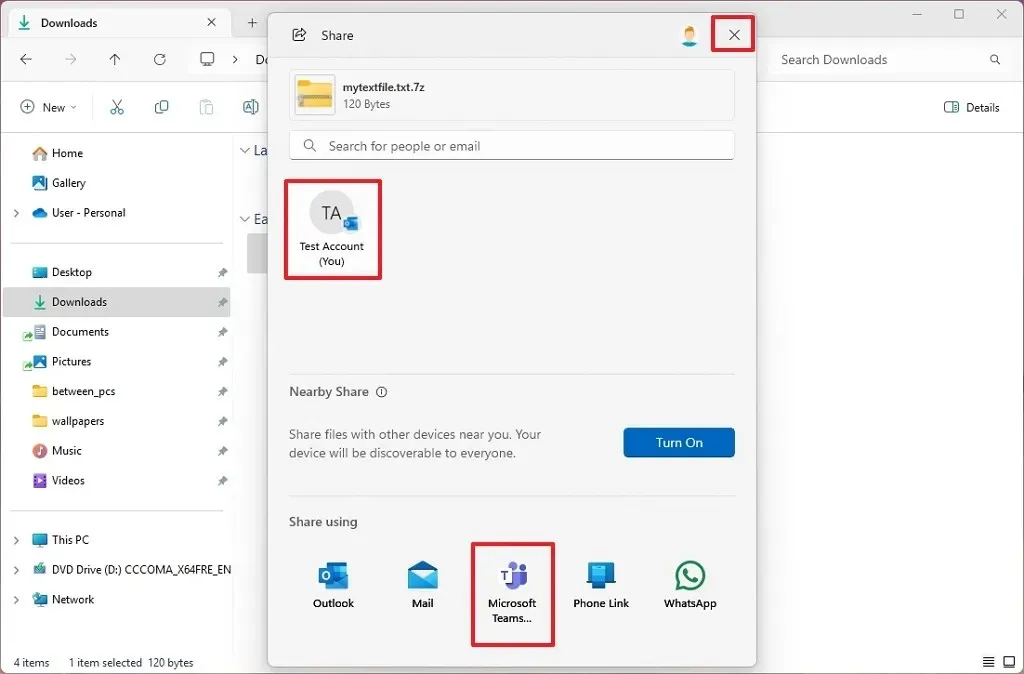
インターフェイス内から、Microsoft Entra ID を使用して Microsoft Teams のチャネルやグループに直接共有できるようになりました。自分自身にメールを送信できるようになり、Microsoft Edge の共有インターフェイスで Web ページやクラウド ファイルの QR コードを作成できるようになりました。
設定アプリの変更
Microsoft は設定アプリに、エクスペリエンス内からコンピューターとゲーム コンソールを管理するための新しい「リンクされたデバイス」ページを追加しました。このページは、Windows 11 の Home エディションと Pro エディションでのみ表示されます。
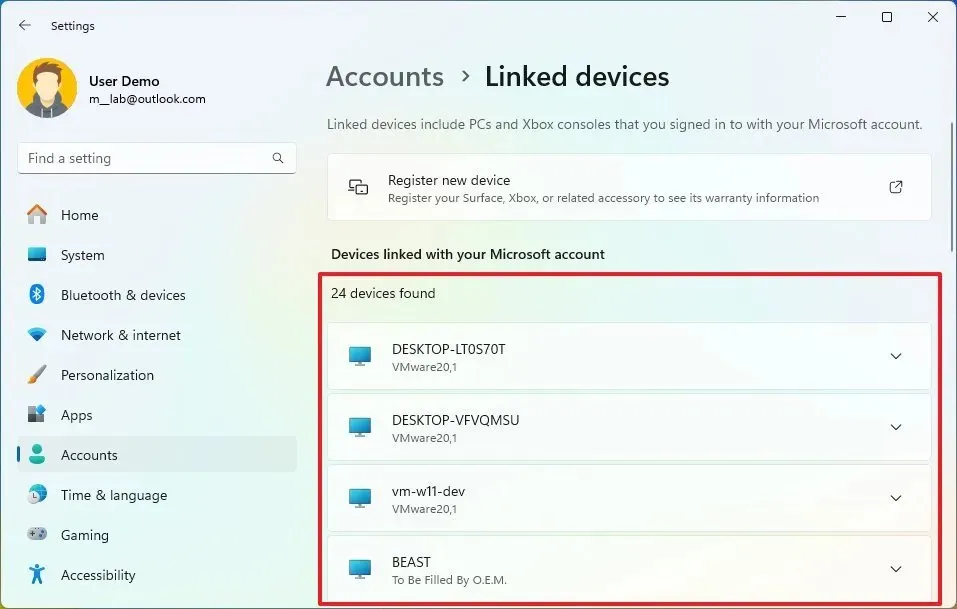
さらに、「アカウント」セクションには、Microsoft アカウントに回復用メール アドレスを追加するための新しい「今すぐ追加」ボタンが追加されました (必要な場合)。
スタートメニュー新しいアカウントマネージャー
アップデート KB5037853 では、プロファイル メニューからスタート メニューに新しいアカウント マネージャー メニューも展開されます。このメニューは、ファイルをクラウドにバックアップするように通知し、アカウントで必要なアクションがあれば警告します。
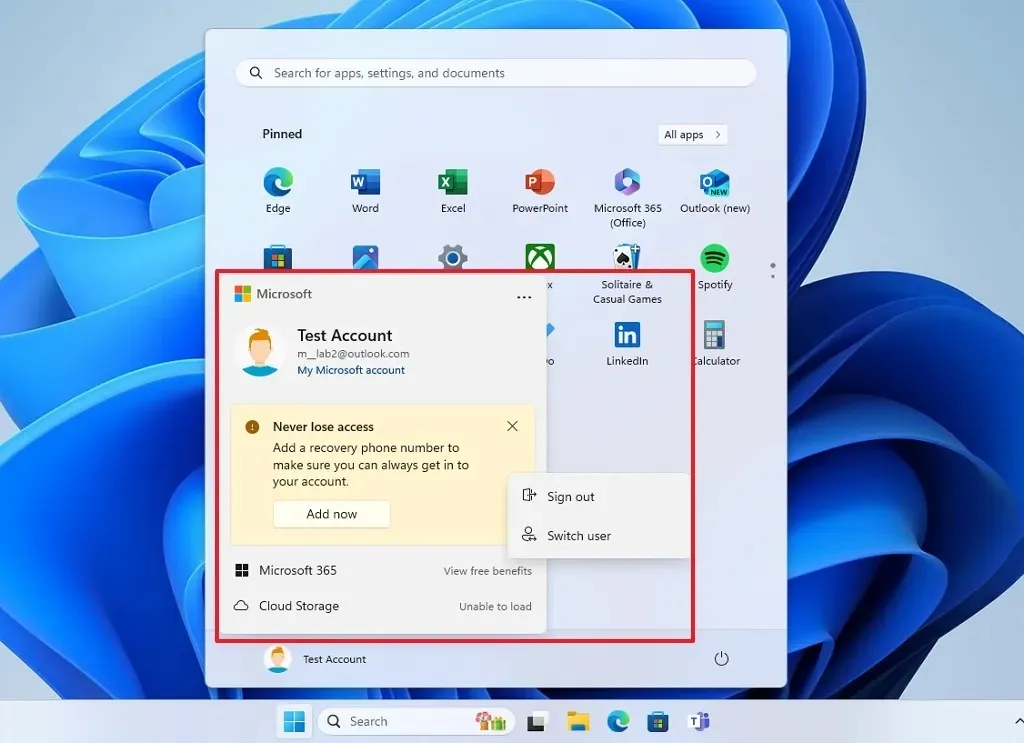
ファイルエクスプローラーのナビゲーションの変更
ファイル エクスプローラーでは、アドレス バーのパンくずリスト間でファイルをドラッグして、パス内の場所間でファイルを移動できるようになりました。この機能は Windows 11 のファイル マネージャーの新機能ですが、以前はオペレーティング システムの以前のバージョンでも使用できました。
同期設定の更新
同期設定の一部として、Windows 11 では、 「設定を記憶する」オプションをオンにし、「Windows バックアップ」設定から「個人設定」と「その他の Windows 設定」のチェックボックスを選択すると、サウンド設定がバックアップされるようになりました。
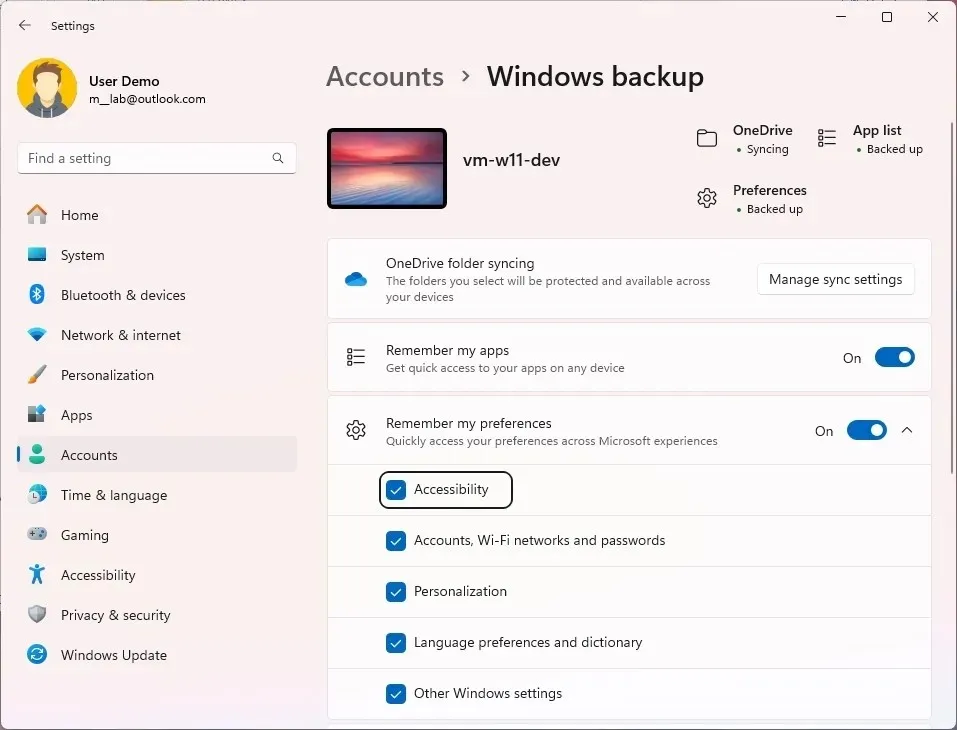
最後に、Windows バックアップ アプリでは、機能を構成するために資格情報が必要な場合に、Microsoft アカウントでサインインするためのエントリ ポイントが追加されます。
システムの修正
さまざまな機能の新しい外観の変更に加えて、Microsoft は Bluetooth Low Energy (LE) オーディオ ヘッドセット、USB コントローラーの共有ボタン、Out-Of-Box Experience (OOBE)、ファイル エクスプローラー、ネットワークなどに影響する一連の修正を展開しています。
このプレビュービルドをインストールする
Windows 11 ビルド 22631.3668 (またはビルド 22621.3668) をダウンロードしてインストールするには、「更新とセキュリティ」セクションの「Windows Insider Program」設定から、デバイスをリリース プレビュー チャネルに登録します。コンピューターをプログラムに登録したら、「Windows Update」設定で「最新の更新プログラムが利用可能になったらすぐに入手する」オプションをオンにして、「更新プログラムの確認」ボタンをクリックすると、ビルドをダウンロードできます。



コメントを残す